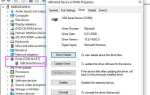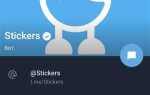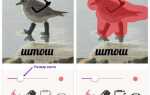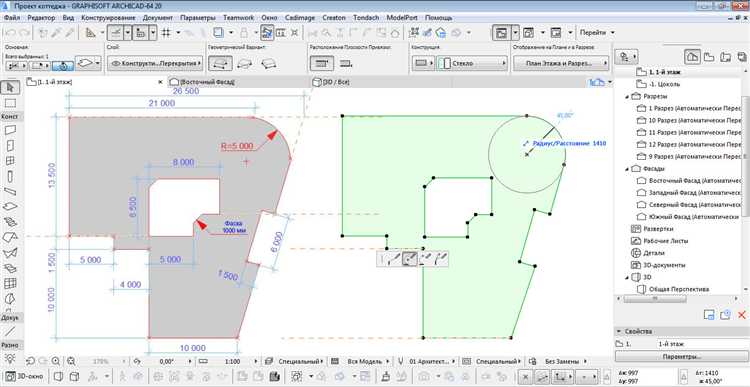
Работа с объектами в Archicad – ключевой процесс при создании архитектурной модели. Чтобы корректно разместить элемент библиотеки, необходимо понимать, как именно программа управляет объектами, их параметрами и позиционированием в пространстве проекта.
Перед добавлением объекта откройте Панель инструментов и выберите инструмент «Объект». В появившемся информационном окне кликните по кнопке выбора библиотеки. Убедитесь, что подключены все необходимые библиотечные каталоги. Если нужный объект отсутствует, его можно загрузить вручную через Меню → Файл → Библиотеки и объекты → Менеджер библиотек.
После выбора объекта настройте его параметры в Информационной палитре. Здесь задаются габариты, материалы, поведение при размещении (поворот, привязка к поверхностям), а также класс конструктивного элемента, если используется классификация.
Размещение объекта осуществляется кликом в рабочем окне. При необходимости включите режим привязки к сетке или активным элементам. Чтобы скорректировать точное положение, используйте стрелки перемещения или ввод координат вручную в контекстной палитре.
Если необходимо внести изменения в уже размещённый объект, выделите его и отредактируйте параметры через контекстное меню или панель свойств. Также доступна замена на другой элемент без удаления – через Панель параметров.
Выбор подходящего типа объекта в библиотеке Archicad
Перед добавлением объекта необходимо точно определить его функциональную роль в проекте: мебель, оборудование, конструктивный элемент или декоративная деталь. Это позволяет сразу перейти к нужной категории библиотеки.
Откройте окно выбора объектов с помощью инструмента «Объект» на панели инструментов или нажатием клавиши Shift + F2. В появившемся окне используется фильтрация по категории, производителю и назначению. Для ускорения поиска можно задать ключевое слово в строке поиска. Например, при вводе «раковина» будут отображены все объекты с соответствующим названием или описанием.
Объекты делятся на встроенные, загруженные из стандартной библиотеки и добавленные вручную. Встроенные обеспечивают полную совместимость с версией Archicad. Загруженные объекты из GDL-библиотек могут иметь нестандартные параметры, требующие ручной настройки.
При выборе обращайте внимание на параметры: габариты, вариативность, наличие дополнительных настроек (например, возможность скрытия ручек у мебели или задания толщины для инженерного оборудования). Некоторые объекты поддерживают параметризацию по стандартам (например, ГОСТ), что важно при работе над проектами для госэкспертизы.
Избегайте использования устаревших объектов с серой иконкой – это элементы из старых версий Archicad, которые могут конфликтовать с актуальными инструментами. Вместо этого используйте аналоги из актуальной библиотеки версии, с которой работаете.
После выбора обязательно проверьте объект в 3D-окне и на плане этажа. Иногда визуальное соответствие в одном представлении не гарантирует корректное отображение в другом. Для этого удобно использовать функцию «Просмотр в 3D» прямо из окна выбора объекта.
Поиск объекта по названию и ключевым параметрам
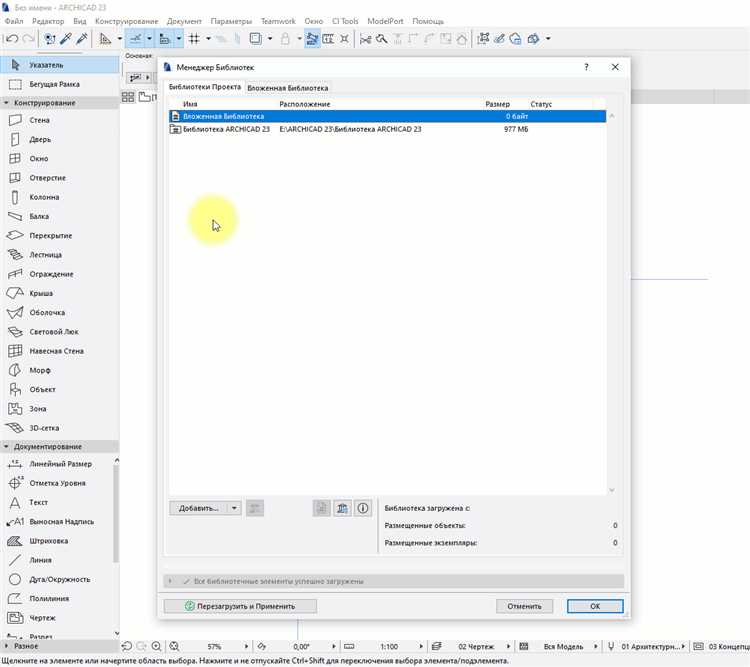
Чтобы быстро найти нужный объект в библиотеке Archicad, используйте встроенный инструмент поиска в диалоговом окне «Библиотечные части» или «Инструмент объекта».
- Откройте инструмент «Объект» двойным щелчком по соответствующей иконке на панели.
- В правой части окна нажмите на иконку папки или на кнопку «Выбрать объект».
- В верхней части открывшегося окна найдите строку поиска. Введите часть названия объекта. Используйте ключевые слова на английском языке (например, «chair», «window», «sink»).
- Для более точной фильтрации нажмите на значок фильтра (в виде воронки) рядом с поисковой строкой.
Фильтрация доступна по следующим параметрам:
- Категория: выбирается из выпадающего списка, позволяет сузить выбор по функциональному типу объекта (мебель, сантехника, конструктивные элементы).
- Производитель: если объект загружен из BIM-библиотеки производителя, можно найти его по названию бренда.
- Параметры: используйте числовые фильтры (ширина, высота, глубина). Введите значение и выберите условие (больше, меньше, равно).
При работе с пользовательскими библиотеками убедитесь, что они подключены через «Менеджер библиотек», иначе поиск по ним не даст результата.
Для ускорения доступа к часто используемым объектам используйте «Избранное» (Favorites). Добавьте объект туда после настройки параметров – это исключит необходимость поиска в следующий раз.
Установка параметров объекта перед размещением
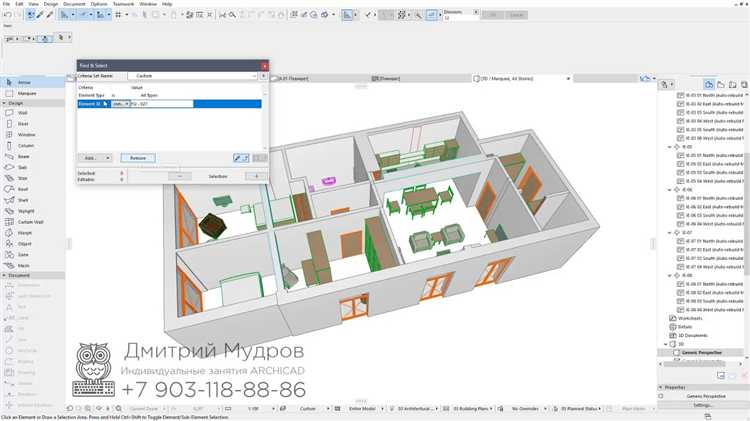
Перед добавлением объекта в модель необходимо точно задать его параметры в палитре «Настройки объекта». Это исключает необходимость повторного редактирования после размещения.
- Выберите инструмент «Объект» в панели инструментов.
- В открывшемся окне выберите нужный объект из библиотеки. Используйте фильтры для ускорения поиска: по категории, имени или производителю.
- Вкладка «Основные параметры»: задайте размеры (длина, ширина, высота) с учетом масштаба проекта.
- Во вкладке «Положение»: укажите уровень (этажа), отметку по высоте, поворот относительно координатной сетки.
- Для интерактивных объектов: настройте видимость элементов (ручки, направляющие, панели), поведение при взаимодействии с другими элементами.
- Проверьте параметры 2D и 3D отображения. Для упрощения модели используйте контурное представление или символическое изображение в плане.
- Во вкладке «Материалы и поверхности»: выберите нужные текстуры и строительные материалы для каждой части объекта – отдельно для корпуса, опор, рам и т.д.
- Если объект поддерживает параметризацию по стандартам (например, GOST или DIN), выберите нужный шаблон.
После завершения настройки проверьте предпросмотр в 3D-окне. Это позволит сразу выявить несоответствия и избежать ошибок при размещении.
Размещение объекта в плане с учетом привязок
Перед размещением объекта убедитесь, что активен нужный этаж и выбран корректный инструмент (например, «Объект»). В контекстном меню панели информации задайте точку вставки – левый нижний угол, центр или другую доступную опцию в зависимости от геометрии элемента.
При установке важно включить нужные режимы привязки. Клавиша F3 включает отображение 3D-просмотра, а F2 – возвращает в план. Используйте клавишу «Q» для переключения между активными точками привязки (узлы, середины, пересечения).
Для точного позиционирования включите направляющие: удерживайте Shift, чтобы зафиксировать направление вдоль осей. Чтобы разместить объект на конкретной координате, активируйте окно координат (Ctrl+K), введите значения X и Y. Если требуется привязка к существующему элементу, наведите курсор до появления маркера, затем щелкните – объект прикрепится к точке привязки.
После размещения можно вызвать палитру настроек (Ctrl+T) и уточнить параметры: высота, уровень, смещения. Чтобы изменить базовую точку после установки, используйте инструмент «Переместить» (Ctrl+D) с режимом «С привязкой».
Для симметричного размещения включите «Динамическую справку» и «Сетки» (Shift+S), это обеспечит визуальные подсказки и равномерное позиционирование относительно других элементов.
Настройка высоты и уровня вставки объекта
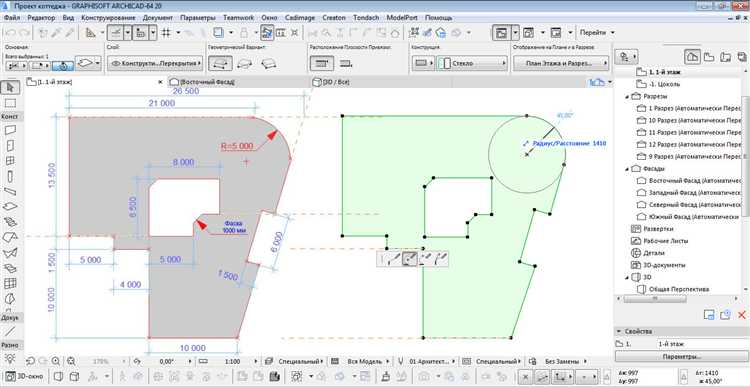
Для точного позиционирования объекта в Archicad откройте диалоговое окно его параметров (выделите объект и нажмите Ctrl+T или ПКМ → «Параметры объекта»). В разделе «Положение» установите нужный этаж в поле «Уровень вставки».
Параметр «Высота от уровня» определяет расстояние от выбранного уровня вставки до базовой точки объекта. Введите точное значение в миллиметрах или выберите опцию привязки к черному уровню этажа (0,00). Например, если объект должен быть размещён на высоте подоконника – введите 900 мм.
Если объект многослойный (например, мебель с опорами), проверьте, где расположена базовая точка: снизу, по центру или сверху. Это влияет на то, как интерпретируется заданная высота. Изменить точку отсчёта можно в том же окне параметров в выпадающем списке «Базовая точка».
Чтобы убедиться в корректной вставке, включите отображение объекта на всех этажах или на текущем. Это настраивается в разделе «Показ на плане». Несоответствие может привести к тому, что объект будет невидим на активном плане.
Для объектов, вставляемых с помощью инструмента «Объект», также важно проверить значение параметра «Проецировать на план». Если активна опция «По перекрытию», объект может быть скрыт при определённых настройках этажей.
Проверку итогового положения выполняйте в 3D-окне. Для точной корректировки используйте инструмент «Переместить по Z» (Ctrl+9) и вводите смещение вручную.
Корректировка размеров и ориентации после размещения

Для изменения размеров объекта после размещения в Archicad выделите его с помощью инструмента «Стрелка» (Arrow). В окне информации (Info Box) отобразятся текущие параметры. Измените значения длины, ширины или высоты вручную или воспользуйтесь маркерами на гранях объекта. Чтобы сохранить пропорции при масштабировании, удерживайте клавишу Shift.
Для точной ориентации используйте палитру «Свойства объекта» (Object Settings). В поле «Угол поворота» введите необходимое значение в градусах. Также можно повернуть объект с помощью команды «Повернуть» (Rotate) из контекстного меню – выберите базовую точку и задайте угол поворота мышью или числовым вводом.
Для симметричного отражения используйте команды «Отразить по горизонтали» или «Отразить по вертикали» в контекстном меню. Учитывайте, что при зеркальном отображении может измениться расположение привязок и ассоциированных элементов.
Если объект встроен в группу, сначала отключите группировку (Ctrl+Shift+G или ⌘+Shift+G на Mac), иначе изменение размеров или ориентации затронет всю группу. После редактирования верните группировку через Ctrl+G (или ⌘+G).
Для точного выравнивания относительно других элементов используйте направляющие, координатную сетку и инструмент «Выравнивание» (Align). Положение можно также корректировать в палитре координат (Coordinate Box), вводя значения X, Y и Z.
Изменение параметров объекта через окно свойств

Выделите нужный объект с помощью инструмента «Стрелка». После этого нажмите Ctrl+T (или Cmd+T на macOS) для вызова окна свойств.
В левой части окна отображается дерево параметров, сгруппированных по категориям: геометрия, конструкция, материалы, отображение, поведение. Переключайтесь между ними для доступа к нужным настройкам.
Для изменения размеров укажите точные значения в миллиметрах или выберите предустановленные параметры. Если используется параметрическая библиотека, могут быть доступны дополнительные опции, включая профиль, форму выреза, смещения и другие характеристики.
В разделе «Материалы» выберите нужные поверхности из библиотеки проекта. Здесь же можно задать разные материалы для каждой грани, если объект это поддерживает.
В параметрах отображения на плане настройте уровень детализации, проекцию и символы. Для объектов мебели и оборудования важно установить правильное обозначение и масштаб условного изображения.
После внесения изменений нажмите «ОК» или «Применить», чтобы сохранить параметры. Изменения отобразятся сразу в 2D и 3D видах.
Сохранение пользовательского объекта в избранное
Выделите созданный или модифицированный объект в 2D- или 3D-окне. Убедитесь, что выбран именно тот элемент, параметры которого нужно сохранить.
Откройте палитру «Избранное» с помощью меню «Окно» → «Палитры» → «Избранное» или нажмите клавишу F5. Если палитра уже открыта, переходите к следующему шагу.
Нажмите кнопку «Новый» в нижней части палитры. В появившемся окне введите название для избранного – используйте понятные и краткие имена, чтобы упростить поиск в будущем.
Выберите категорию, в которой будет храниться объект. Если необходимо, создайте новую категорию, чтобы структурировать избранное по типу или назначению объектов.
Проверьте, чтобы все параметры объекта (геометрия, материалы, настройки библиотечного элемента) были сохранены. Для этого активируйте опцию «Сохранить все параметры» перед подтверждением.
Нажмите «ОК». Объект появится в списке избранного и станет доступен для последующего выбора без повторной настройки.
Для обновления параметров ранее сохранённого избранного элемента выберите его в списке, кликните правой кнопкой мыши и используйте команду «Обновить по текущим настройкам».